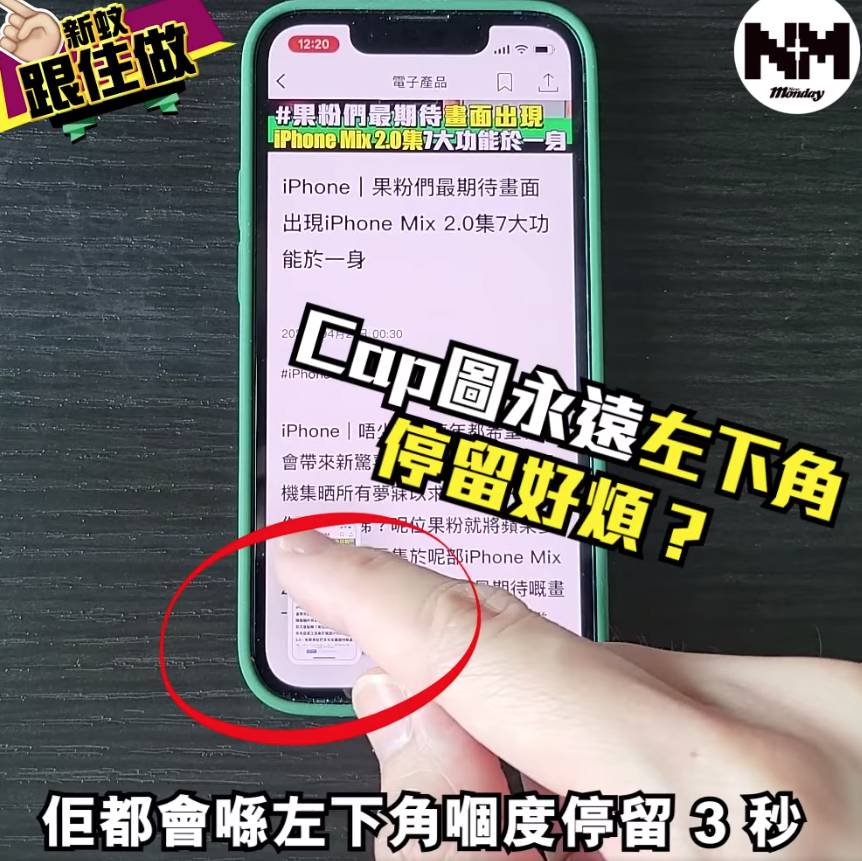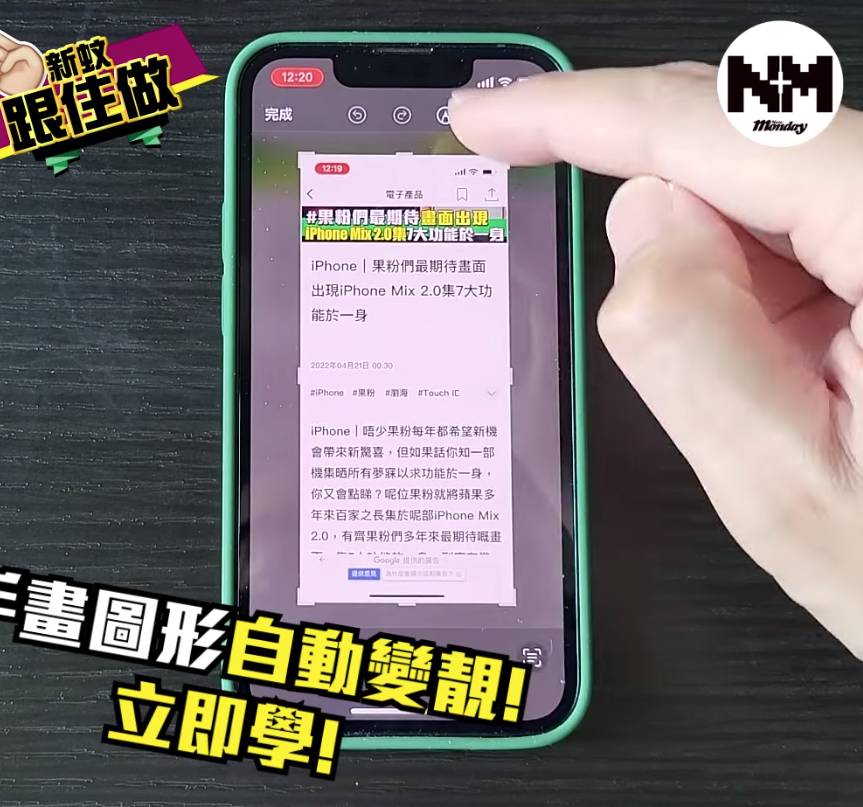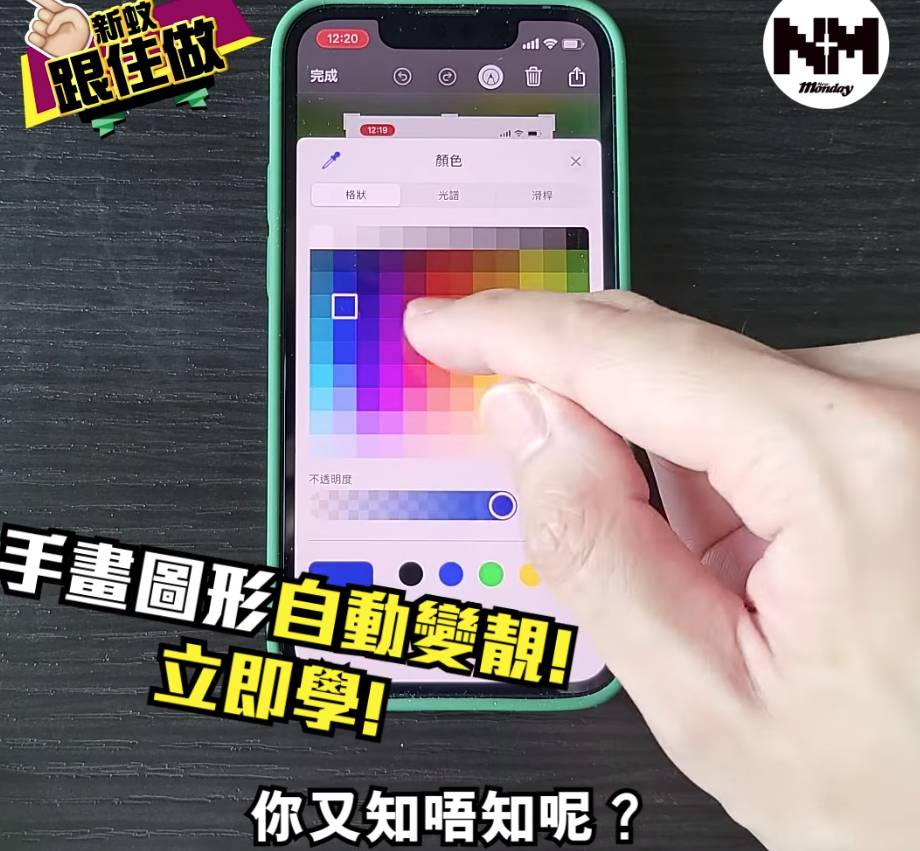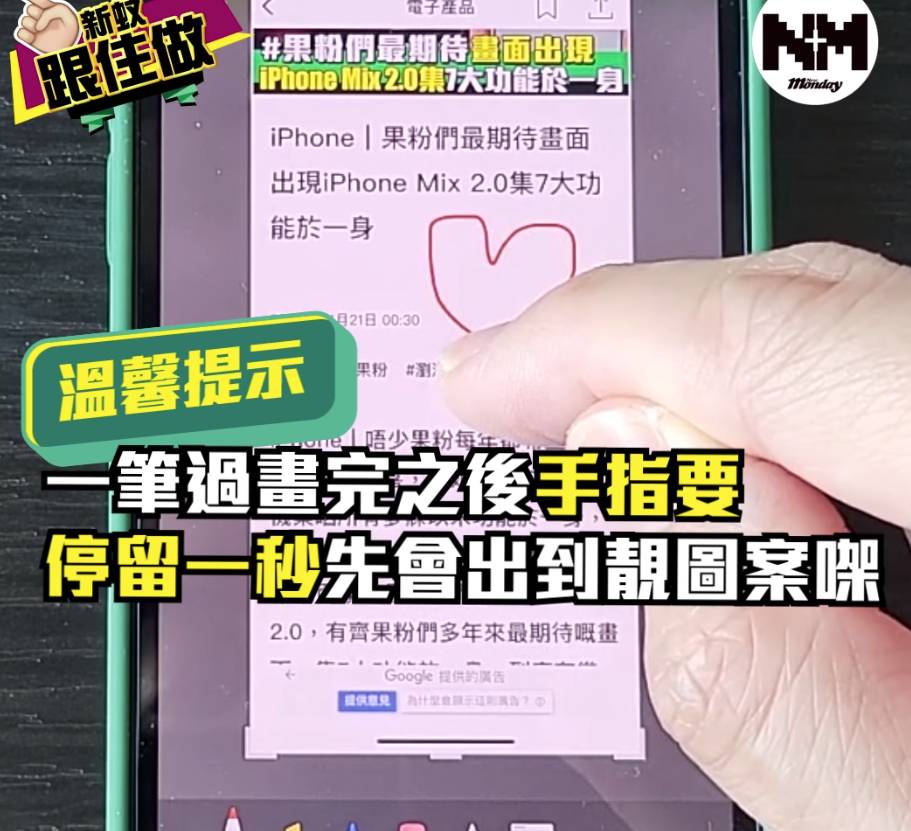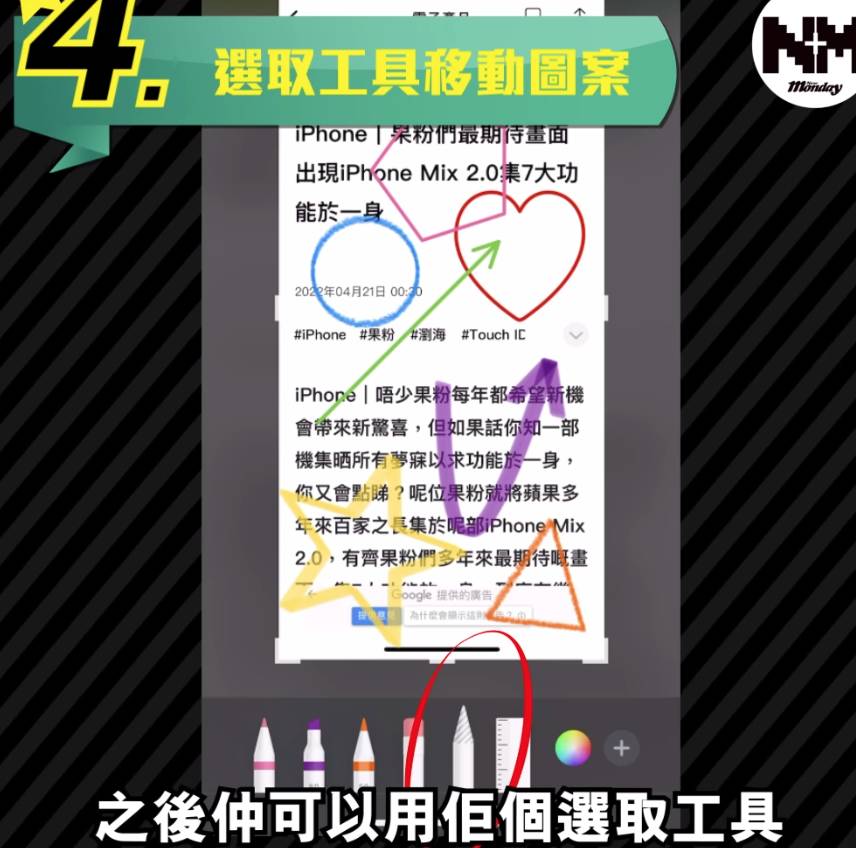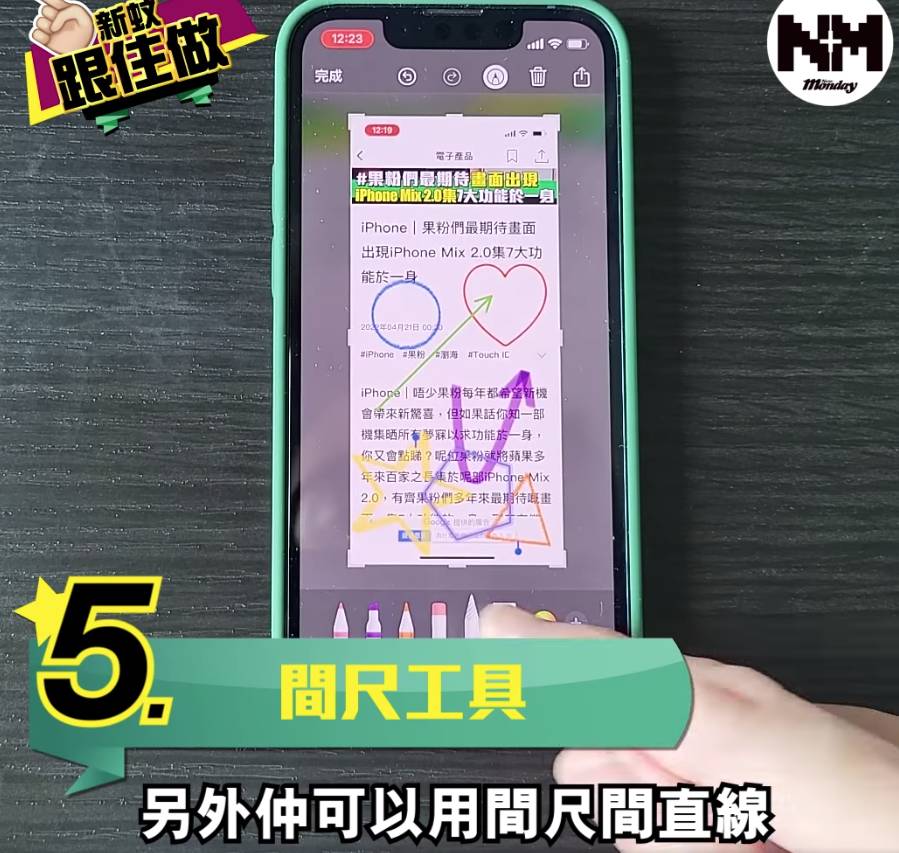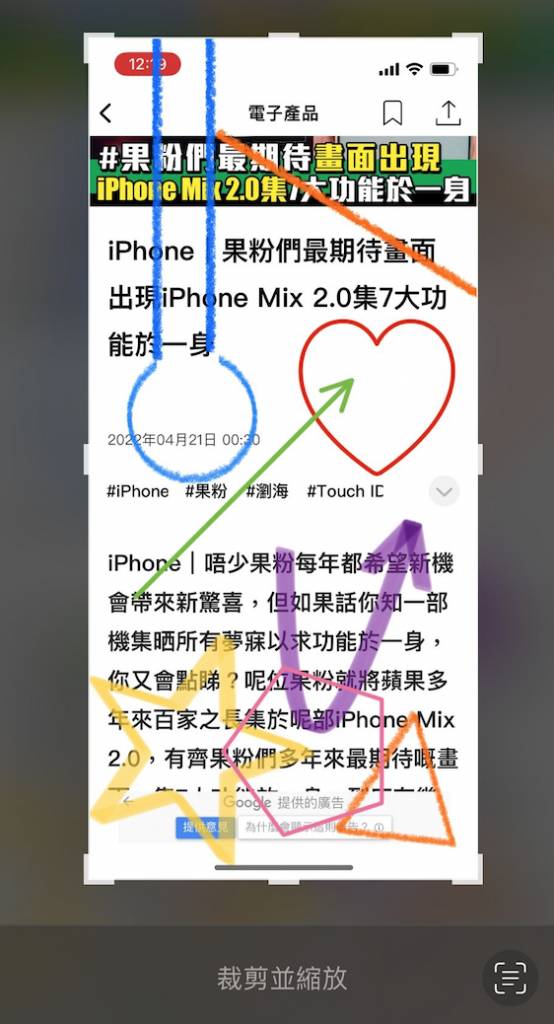兩分鐘學會iPhone隱藏功能教學! 一學即識/圖案自動變靚啲
廣告
新蚊跟住做|iPhone其實有好多小技巧,唔知你又識幾多?今次再同大家分享另一個截圖小技巧,簡單到只需要1個步驟,畫完圖案即刻可以自動美化,仲有好多款可以揀,即截即畫即send完全冇難度,熟咗成個流程幾秒就搞掂,最啱分秒必爭嘅大家啦!
新蚊跟住做|兩分鐘學會iPhone隱藏功能教學! 一學即識/圖案自動變靚啲
iPhone有好多唔同功能的小技巧,可以令你日常生活更加方便,今次就同大家介紹呢樣簡單截圖小技巧,畫完圖案即刻可以自動美化,整個流程熟習咗之後,幾秒就可以完成,一齊睇睇!
1.首先將所需畫面進行截圖。
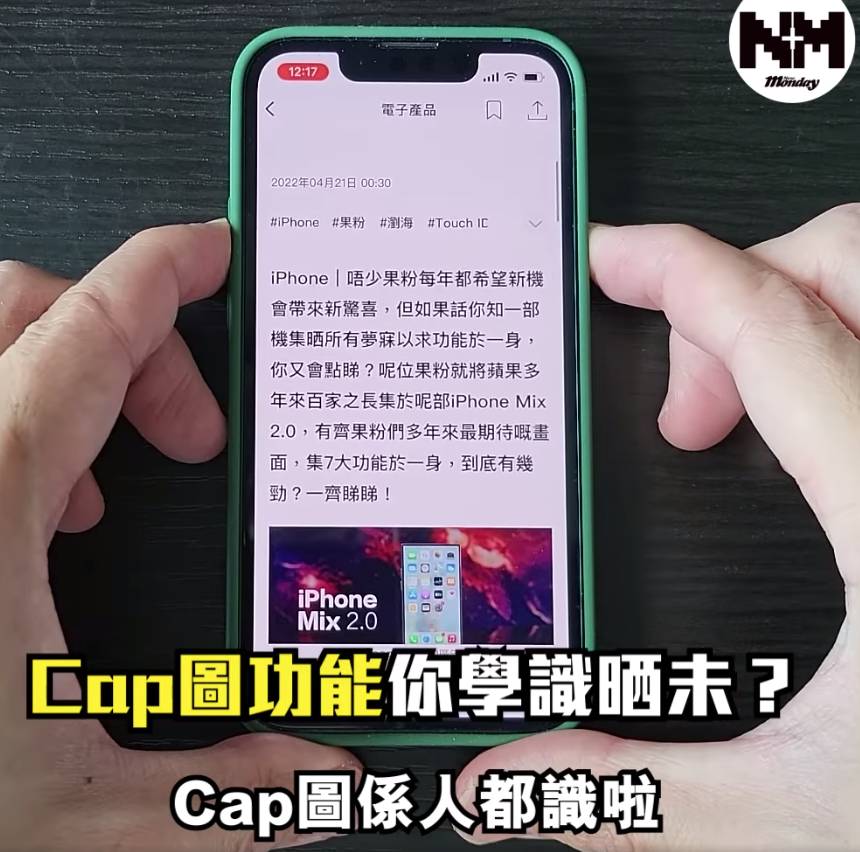
今年Apple發佈會,推出了什麼新產品?
除了萬眾期待的iPhone 14外,今年iPhone 14 出了新紫色,還有全新AirPods Pro 2以及Apple Watch 8/Ultra/SE,詳情請看。大家在出iPhone 14 時,都可以留意iPhone 的最新回收價。
今年iPhone 14有什麼限制?
除了今年iPhone 14 Pro/Pro Max 出了紫色外,在選擇手機容量時,有一點要考慮,就是有一個容量是未能支援4K…詳情請看
撰文:Odin圖片來源:新傳媒編輯部資料或影片來源:新傳媒編輯部